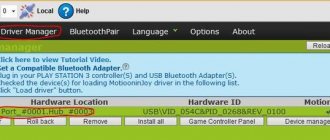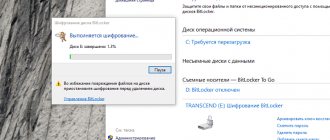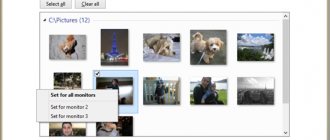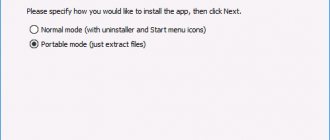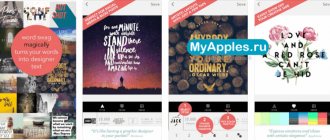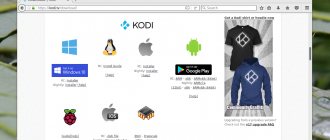Специальные программы для геймпадов позволяют настроить эмуляцию, нажатия кнопок и поддержку контроллеров в играх. Однако в некоторых приложениях управление через джойстик не предусмотрено разработчиками. В такой ситуации обычные утилиты не помогут. Сегодня мы поговорим о программе JoyToKey 6.4.3, которая позволяет преобразовывать сигнал ввода с геймпада в нажатия на мышке и клавиатуре. Обязательно ознакомьтесь с обзором, а затем можете бесплатно скачать софт на русском по ссылке внизу страницы.
Описание JoyToKey для Windows 10
JoyToKey – это небольшая программа, предназначенная для эмуляции клавиатуры и мышки через геймпад в приложениях, которые не поддерживают данный тип управления. Софт работает крайне просто – вам необходимо лишь подключить любой геймпад, установить подходящий драйвер, а затем назначить ассоциации нажатий. Выделим основные функции утилиты:
- автоматическое определение подключенного геймпада;
- программирование до 32 клавиш одновременно;
- создание нескольких профилей с настройками и быстрое переключение между ними;
- эмуляция действий, совершаемых компьютерной мышкой;
- программирование автоматических нажатий;
- выбор задержки перед нажатием;
- выбор типа подключаемых устройств;
- присвоение звука при нажатии той или иной клавиши.
Также программа имеет опцию включения при старте компьютера. Для активной эмуляции JoyToKey должен быть запущен в процессе работы с основным приложением.
Как настроить JoyToKey?
Основное предназначение программы JoyToKey — обеспечение возможности управления компьютером посредством любого типа USB/Bluetooth игровых устройств так, как это происходило бы посредством мыши и клавиатуры. Другими словами, приложение JoyToKey позволяет имитировать нажатие клавиш клавиатуры и движение курсора мыши при использовании геймпадов (джойстиков, автомобильных рулей, штурвалов и т.д.).
При «посредничестве» JoyToKey между игровым устройством и клавиатурой с мышью пользователь сможет использовать программу в таких целях как:
- Управление PC-играми (это основное предназначение ПО), не поддерживающими игровые устройства.
- Управление при помощи джойстика любыми приложениями (например, мультимедиа-плееры или браузеры).
- Выполнение всевозможных системных функций (например, регулировка громкости звука или «Выход из системы») и/или запуск системных приложений/компонентов ОС Windows, вызов которых возможен при использовании горячих клавиш («Диспетчер задач», утилита «Выполнить…» и т.д.).
И все это — неполный список вариантов использования программы JoyToKey.
Как пользоваться
Пройдемся по основным моментам, которые следует выполнить при установке и настройке софта.
Загрузка и установка
Бесплатную версию программы вы можете скачать с нашего портала. Для этого просто нажмите кнопку, прикрепленную после основной части обзора. Затем следуйте шагам из инструкции:
- Распакуйте загруженный архив и запустите инсталлятор.
Вместе с этим смотрят: InputMapper 1.6.10 для DualShock 4
- Примите условия соглашения и продолжите процедуру.
- Выберите путь к папке с файлами программы, а также создайте ярлык для рабочего стола при необходимости.
- Подождите окончания установки.
- Закройте окно кнопкой, обозначенной красным цветом на скриншоте.
Кроме инсталляции самой программы, вы должны выполнить настройку геймпада. Для этого подсоедините его через USB-кабель и установите драйвер. Если речь идет о новых DualShock 4, Xbox One Controller и подобных устройствах, то Windows инсталлирует подходящее ПО самостоятельно.
Инструкция по работе
Теперь переходим к настройкам клавиш через JoyToKey. Следуйте всем советам из руководства:
- Откройте программу и понажимайте на кнопки геймпада. Соответствующие поля в таблице должны подсвечиваться желтым. Это значит, что устройство распознано.
- Теперь перейдите к окну настроек. Выберите наиболее удобные для вас параметры. Можно оставить все по умолчанию и вернуться сюда позднее.
- Вернитесь в основное окно и через список выберите клавишу, которую нужно назначить. Кликните по ней дважды мышкой.
- Откроется окно расширенных настроек. Здесь вы можете привязывать клавиши клавиатуры, кнопки мышки в различных режимах, а также настраивать автоматические нажатия и повторы.
Через раздел Options пользователь управляет геймпадом. Можно обнулить настройки, изменить чувствительность стиков, количество активных кнопок и так далее.
Как перенести клавиатуру на геймпад или руль
это геймпад, а не джойстик
Скачать русифицированную программу JoyToKey 5.01
это джойстик
2017.03.25 Дмитрий написал: Программа Joy2key очень хорошая. Достаточно удобная в настройке без всяких заморочек. Всем советую
Настройка производится таким образом – подключив геймпад и запустив программу, нажимаем выбранную клавишу на геймпаде:
строка выделится цветом, затем выбирается «изменить значение» и откроется окно выбора функций для этой кнопки. Затем жмем клавишу на клавиатуре, которую вы переносите на геймпад и подтверждаем этот выбор – “Да”
Такими же действиями переводим всю клавиатуру на геймпад. Так же можно поступить с клавишами и движениями мыши.
Скачать JoyToKey
Загружайте инсталлятор после того, как кликните на представленную кнопку.
| Версия: | 6.4.3 |
| Разработчик: | JTKSOFT |
| Год выхода: | 2020 |
| Название: | JoyToKey |
| Платформа: | Microsoft Windows 7 – 10 |
| Язык: | Английский |
| Лицензия: | Бесплатно |
| Пароль к архиву: | bestsoft.club |
Программа JoyToKey
JoyToKey — довольно мощная программа, способная эмулировать нажатие практически всех кнопок клавиатуры и действий мыши (как нажатие на кнопки, так и передвижение курсора). Основная сложность такой задачи заключается в том, что у любого игрового устройства в разы меньше кнопок, чем на клавиатуре. Но разработчикам JoyToKey удалось преодолеть эту проблему, реализовав в программе следующие функции:
- Возможность автоматического переназначения функций кнопок джойстика при нажатии определенной комбинации (т.е. пользователь может быстро переключаться между заранее сохраненными профилями).
- Эмуляция клавиш при одновременном нажатии определенных кнопок джойстика.
- Эмуляция нажатия на клавиши при удержании одной или нескольких кнопок геймпада в течение непродолжительного времени.
- Возможность одновременного использования аналоговых стиков для перемещения курсора мыши либо для эмуляции нажатий на клавиши (с предварительным зажатием определенной кнопки геймпада).
- И другие.
Таким образом, программу JoyToKey можно задействовать, к примеру, для управления джойстиком даже таких игр, в которых управление осуществляется при использовании большого количества клавиш. При необходимости JoyToKey может применяться и для управления разными приложениями, для каждого из которых задействуется своя уникальная раскладка — достаточно лишь загружать заранее сохраненный профиль.
Проблемы в играх
Большинство пользователей после предыдущих пунктов уже могут с удовольствие использовать геймпад, но случается так, что Windows прекрасно фиксирует геймпад, отображает нажатие всех кнопок, но определенная игра почему-то на него не реагирует. Чаще это происходит со старыми ПК-играми. Для того чтобы получить нормальную работоспособность геймпада понадобятся специальные программы. Одно из лучших решений – JoyToKey, существуют аналоги (AutoHotkey, Xpadder), но конкретно на Window 10 стабильнее себя показывает она. Это бесплатная программа, которая позволяет эмулировать нажатия клавиш клавиатуры кнопками геймпада. Можно создать несколько профилей параметров для разных игр. К сожалению, утилита не доступна на русском языке.
Загрузив архив программы, запускаем ее исполняемым файлом. Открываем раздел «Options» и нажимаем «Configure». Далее открываем второй раздел параметров – «Advanced setting for each device» и в первой строек указываем свой геймпад. Если геймпадов несколько, во второй строчке указываем профиль для каждого отдельно. Закрываем окно нажатием «OK» и в том же разделе «Options» нажимаем на «Refresh». В этом окне по нажатию кнопок на геймпаде будут появляться строки с отображение значений этих кнопок. Нажимаем необходимую кнопку, выбрав появившуюся строку, нажимаем «Edit button assigment» – в этом окне необходимо выбрать за какую клавишу клавиатуры/мыши будет отвечать эта кнопка геймпада и нажать «ОК». Подобной процедурой настраиваем все кнопки. Чтобы эти настройки работали необходимо, чтобы утилита была запущена перед игрой.
JoytoKey Rus 5.01 / Джойтукей 5.01 на русском языке
Программы и Утилиты » PC (Win)
Войдите, чтобы скачать
JoytoKey Rus 5.01 / Джойтукей 5.01 на русском языке
Есть джойстик (контроллер, геймпад) но в игре он не поддерживается?.. — Не беда!. — Данная программа эмулирует на вашем джойстике нажатия клавиатуры и вы сможете спокойно на нем во всё поиграть. На мой взгляд Икспаддер удобнее и красивее чем например аналог JoytoKey, но и джойтукей тоже чем то хорош, по крайней мере поддерживается на «десятке» (Win.10)
Для Windows XP, 7 Windows 10.
Чтобы скачать игру или программу (а так же другое, что мы там храним) с Яндекс-Диска, всего лишь нужно перейти на страницу (она откроется, после того как вы нажмёте кнопку Скачать у нас на сайте) и найдёте слева кнопку скачать, после нажатия пойдет загрузка, в полную скорость вашего интернет-соединения. Всё проверено и надежно. Для того чтобы скачать игру, программу или другое с нашего сайта через торрент, воспользуйтесь торрент-загрузчиком, тем, что есть у вас, или скачайте с официального сайта — Utorrent.com загрузчик.
| 25.11.2017, 06:10 | |
| Категория: PC (Win) | Добавил: EmeraldGP | |
| Просмотров : 2573 | Загрузок: 316 | Рейтинг: 4.5/2 | |
Вы находитесь в разделе: Программы и Утилиты » PC (Win) и хотите скачать: JoytoKey Rus 5.01 / Джойтукей 5.01 на русском языке Чтобы играть, вам необходимо записать игру на носитель, например на диск или на флеш-картридж, или играть на компьютере через эмулятор. Они все находятся в этом разделе: Эмулятор Чтобы записать игру на диск, читайте эти статьи: Настройки и Тех.Помощь, Запись игры Здесь находится раздел: Коды, Секреты, Пароли.
Если в сборнике файлов нету нужной игры или эмулятора, если желаете, вы можеет их добавить. Перейдите в раздел, нажав кнопку: Добавить. Мы будем вам признательны за наполнение сборника файлов: игр и эмуляторов. Желаем вам хорошего настроения и ностальгии. OldCityRetroGames.ru
If in the collection of files there is no necessary game or emulator, if you wish, you can add that go to the page: Submit your file. and share your game and other. thx from OldCityRetroGames.ru
Будем рады вашей поддержке нашему сайту: Поддержать сайт.
Donate to OCRG
Форум (Последние темы):
| В память о Викторе Цое и группе Кино (0) | Кино — ЦОЙ. (0) | Игровые сервера — Арендовать сервер для игры. (0) |
| DOSBox 0.74-3 / ДОС БОКС верси.. | GEMS v.2.1 / Гемс в.2.1.. |
| Mario’s Tennis / Теннис с .. | Rustual Boy v0.1.0 Alpha / Рус.. |
| Akuma-kun: Makai no Wana / 悪魔く.. | PSP Bios v0.7c.. |
Коды и Секреты, Статьи (Последние добавления):
| Mitsume ga Tooru, The Three-Ey.. | Shaman King: Master of Spirits.. | Игровой хостинг.. | Арендовать серверы для игр выг.. |
| Всего комментариев : 0 | |
Добавлять комментарии могут только зарегистрированные пользователи. [ Регистрация | Вход ]